Понякога любимият ви видео иска да види и без достъп до интернет. Какво да правите в този случай? За смартфони и таблети на Android има много услуги и програми. Те ще ви позволят бързо да изтеглите видеоклипове от YouTube и подобни сайтове, след като ги запазите на устройството си.
Лесен начин да изтеглите видео за Android от YouTube чрез браузър
За да не инсталирате допълнителен софтуер на устройството, не запомнете адресите на уебсайтове, не разбирайте настройките, можете да използвате прост и елегантен начин да запазите видеоклипа. Свържете елементарния метод: просто поставете две малки букви преди препратка и натиснете ENTER. Ще бъдете пренасочени към сайта http://ru.savefrom.net.Когато видеоклипът ви вече е готов за изтегляне - остава само за натискане на съответния бутон. Малко за използване на Savefrom:
- правилният референтен формат трябва да бъде подобен на този - HTTPS: // ss..Youtube.com / Гледайте? V \u003d 7ZRCRGX93CU
- ако адресът ви има изглед HTTPS: // www..Youtube, www. Премахваме, поставяме SS на своето място;
- след пренасочване към сайта има два начина да се спестят: с помощник savefrom и без;
- в първия случай ще бъдете помолени да изтеглите и инсталирате специално разширение за браузъра, с който можете да изтеглите видео от YouTube, Vkontakte, Vimeo, Dailymotion, Facebook и други детски площадки (Savefrom добавя специален зелен бутон в браузъра в браузъра в едно кликване);
- във втория сайт той просто ще отвори прозорец с избор на формат и качество на желаното видео;
- след това кликнете върху "Изтегляне" и изберете "Save" в диалоговия прозорец, който се отваря;
- ако видеоклипът е публикуван на друг сайт, трябва да добавите No SS в адресната лента, но sfrom.net/, например http://sfrom.net/www.youtube.com/watch?v\u003dxxx.
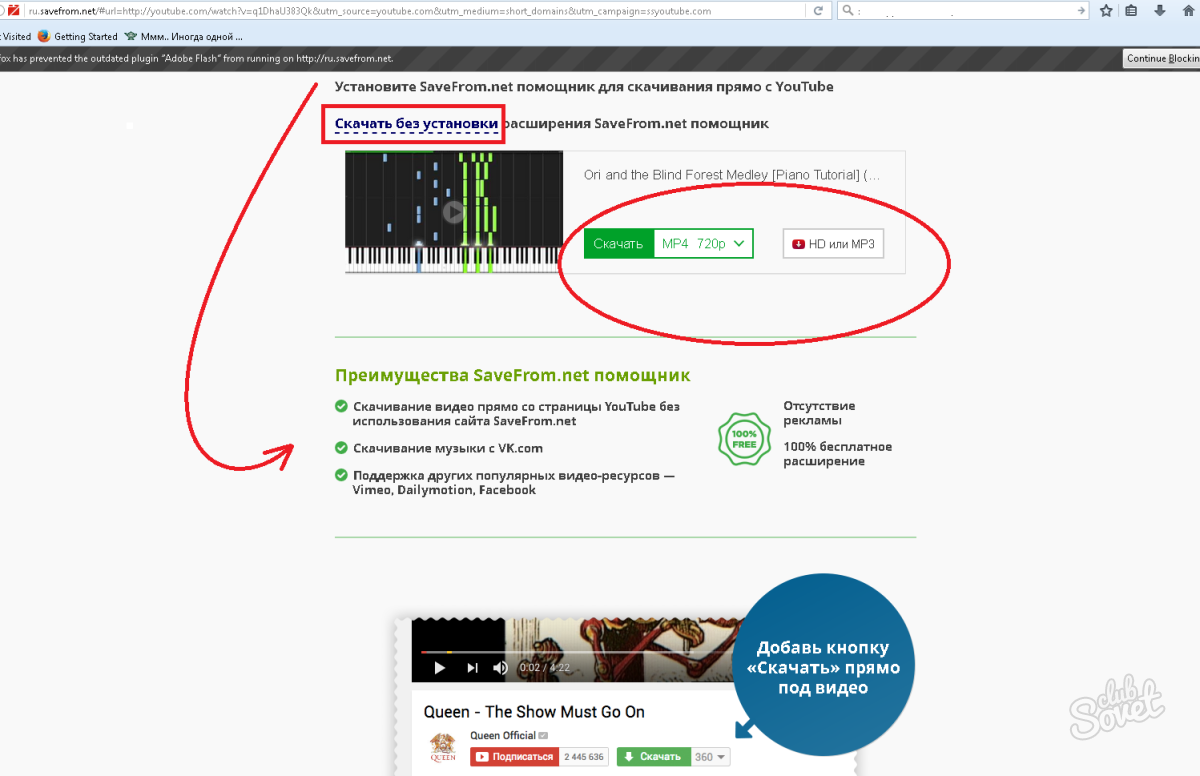
Запазване на видео за Android от YouTube чрез приложението за видеодер
Струва си да кажем, че доброто "люлеене" няма смисъл да търси чрез Google Play. Това е добра причина - официално YouTube не позволява изтеглянето на видео от вашия ресурс. Следователно, с Google Play Market, такива неща се отстраняват много бързо. VideoDer може да бъде изтеглен от Uptodown.. За да зададете получения .apk файл:
- позволете ми да инсталирам от неизвестни източници, отидете на "Настройки" -\u003e "Лична информация" -\u003e "Сигурност" -\u003e "Администриране на устройството" и поставете резервоар срещу желания елемент;
- кликнете върху .apk файл, в прозореца, който се появява, изберете "Set";
- за да изтеглите видеоклипа, отидете на клиент в YouTube за Android (официален);
- изберете видеоклипа и в горния десен ъгъл, кликнете върху бутона "Share";
- списъкът търси видеодер, връзката ще се отвори в ново приложение;
- тук можете да посочите съответния формат, изберете качеството и запазете видеоклипа на устройството;
- също така в приложението можете да приложите независимо търсене на видео, последвано от изтегляне.

Качете видео за Android от YouTube чрез Tubemate
Алтернативно приложение, което ще ви помогне да вземете видео от YouTube към мобилното ви изтегляне с вече познатите Uptodown.Принципът на Tubemate не е твърде различен от предишната програма:
- видеоклипът може да бъде намерен в самата заявка по ключови думи;
- за да го изтеглите - натиснете зеления бутон под формата на стрелка в горния десен ъгъл;
- изберете качество и кликнете отново върху зелената стрелка, но вече под видеото;
- файлът ще бъде запазен в папката за изтегляне.
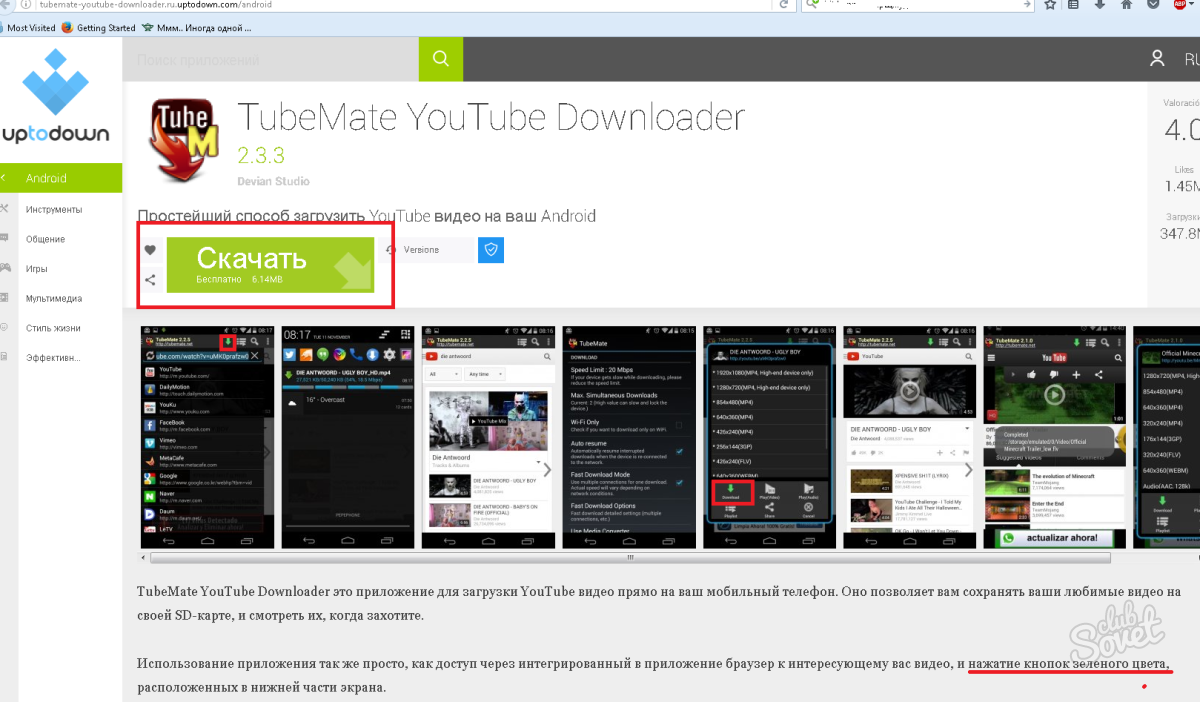
Има много други софтуерни и онлайн услуги за изтегляне на видео от YouTube. Ако знаете и използвате най-доброто от тях - смело споделят имена и различия с читателите в коментарите.






























